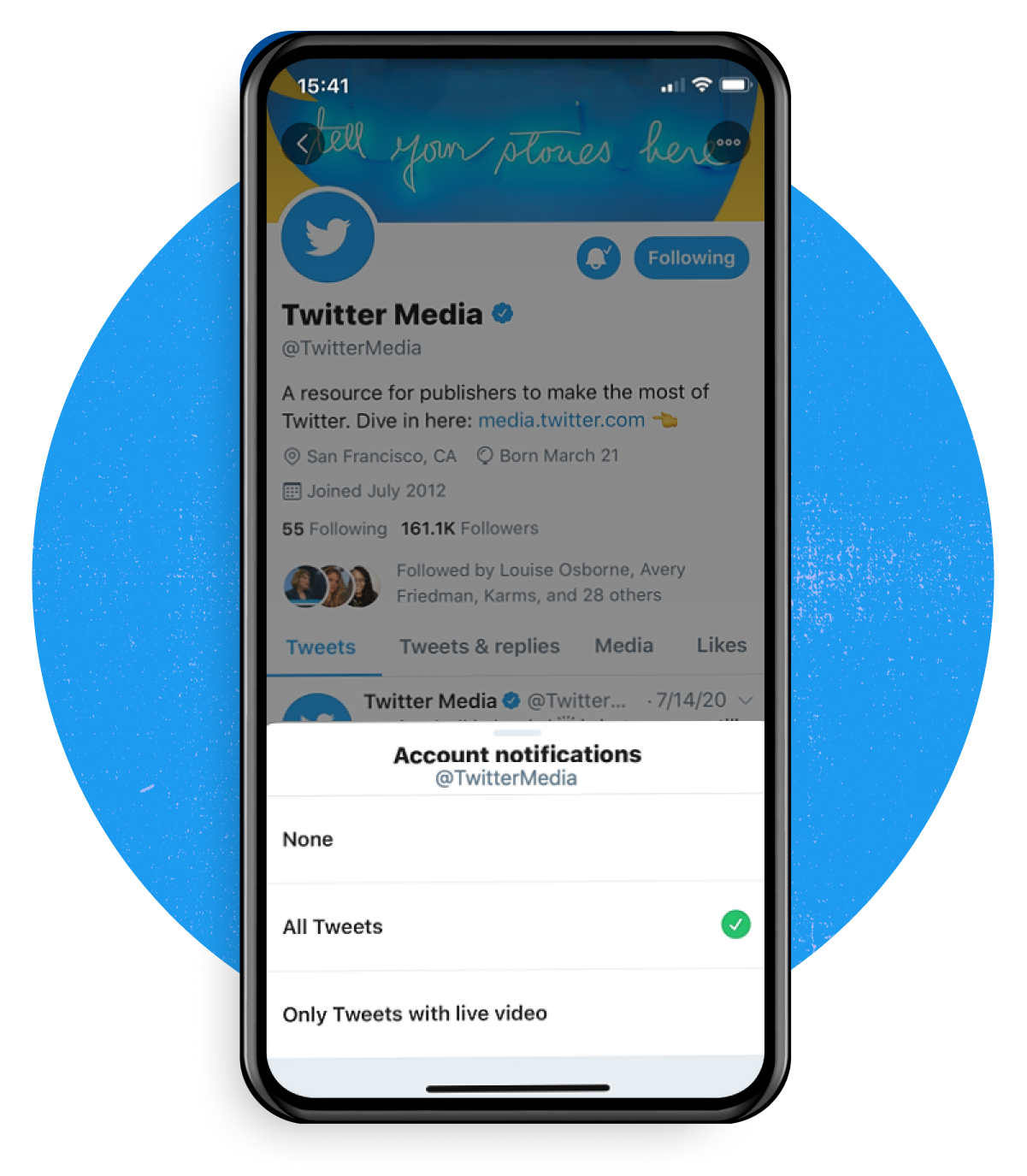ベストプラクティス
Twitterを使う報道機関の方々へ: Twitterを使う際の10の #アドバイス
Twitterは、ジャーナリストが情報源を見つけ、ニュースを伝えるための重要なメディアです。本記事では、アカウントの安全性を保ち、返信をコントロールし、ストーリーの核心を突く報道を行うための10のアドバイスを紹介します。
#アドバイス 1: 返信を非表示にする
会話をより健全にしたいのであれば、自分のツイートへの返信を非表示にすることによって、これから始める会話を管理することができます。
返信を非表示にする方法
- ツイートの返信のVアイコンをクリックまたはタップします。
- [返信を非表示にする] を選択し、確認します。
- 非表示の返信を表示するには、元のツイートの右下にある非表示の返信アイコンをクリックまたはタップします。
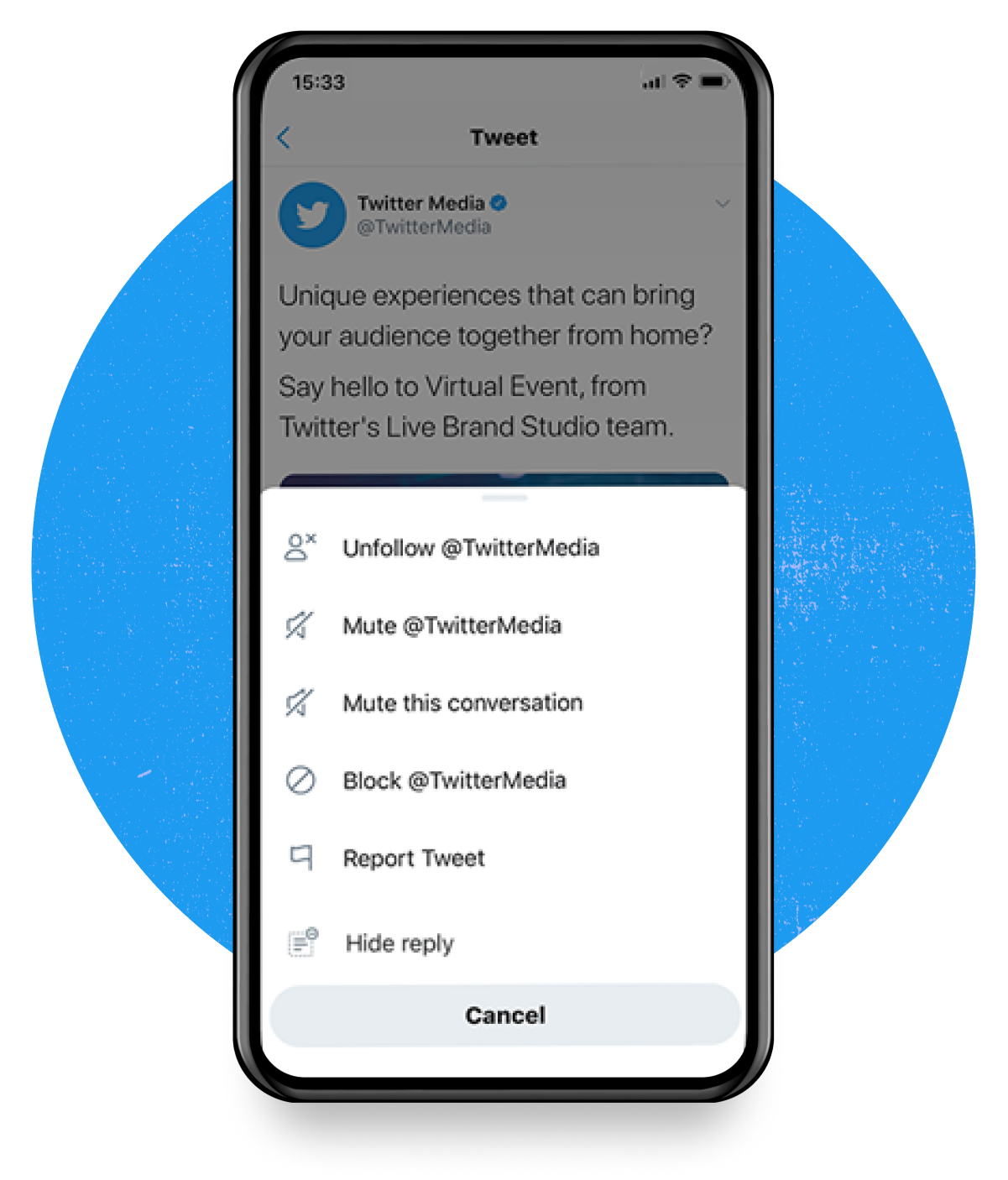
#アドバイス 2: 会話をミュートする
いつも同じ無関係な会話がタイムラインや通知に入ってくることにうんざりしている場合は、会話をミュートしてください。
twitter.com、Twitter for iOSアプリ、またはTwitter for Androidアプリで会話をミュートする方法
- ミュートする会話に含まれるツイートまたは返信の詳細に移動します。
- Vアイコンをクリックまたはタップします。
- [この会話をミュート] をタップします。
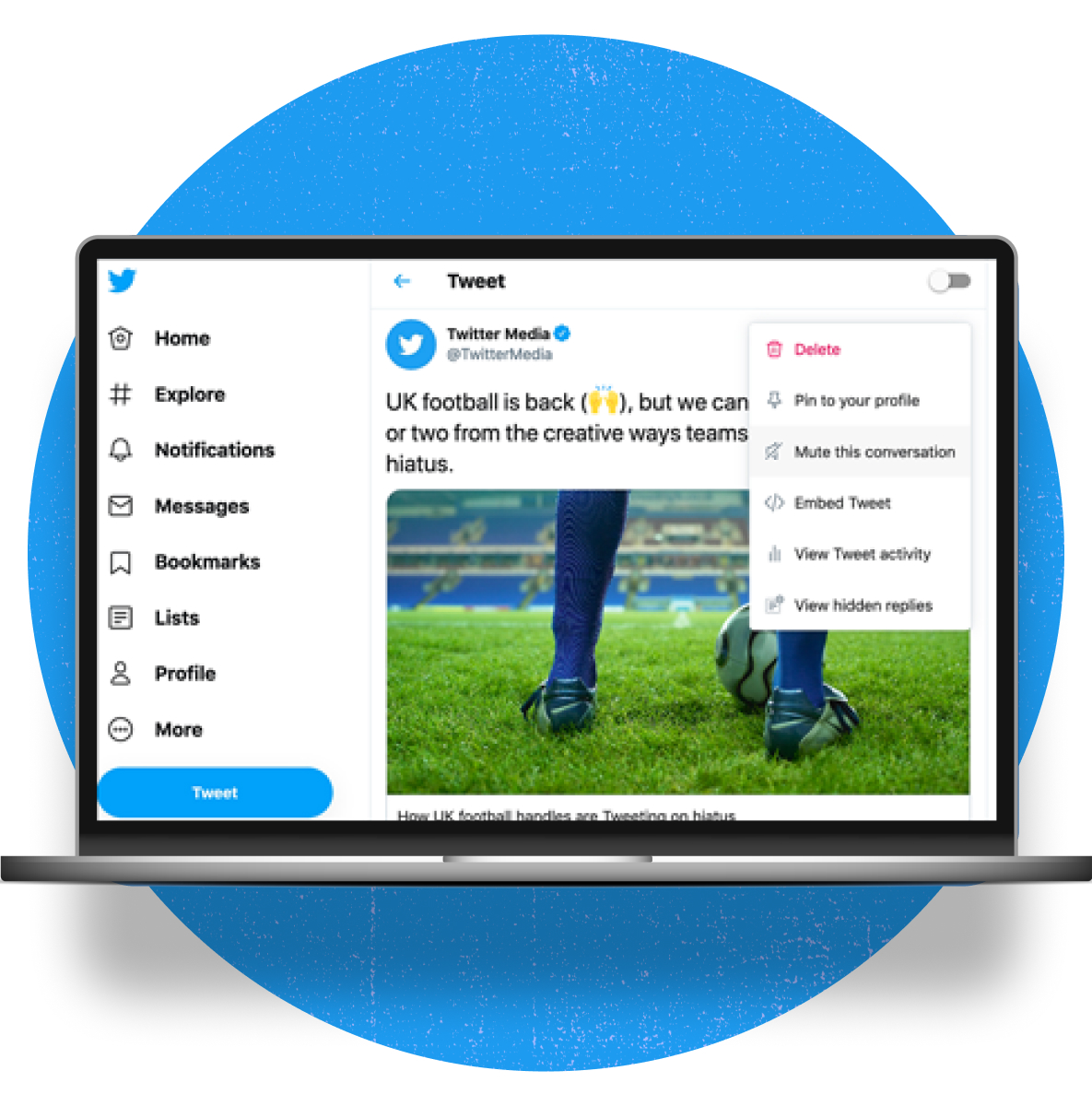
#アドバイス 3: アカウントのセキュリティを確保する
アカウントのセキュリティをさらに強化したい場合は、2要素認証を有効にしてください。
2要素認証を有効にする方法
- サイドメニューの [もっと見る] をクリックし、[設定とプライバシー] をクリックします。
- [アカウント] 設定をクリックし、[セキュリティ] をクリックします。
- [2要素認証] をタップします。
- ここでは、[ショートメール]、[認証アプリ]、[セキュリティキー] の3つの方法から選択できます。下の [詳細はこちら] をクリックすると、それぞれの詳細を確認できます。
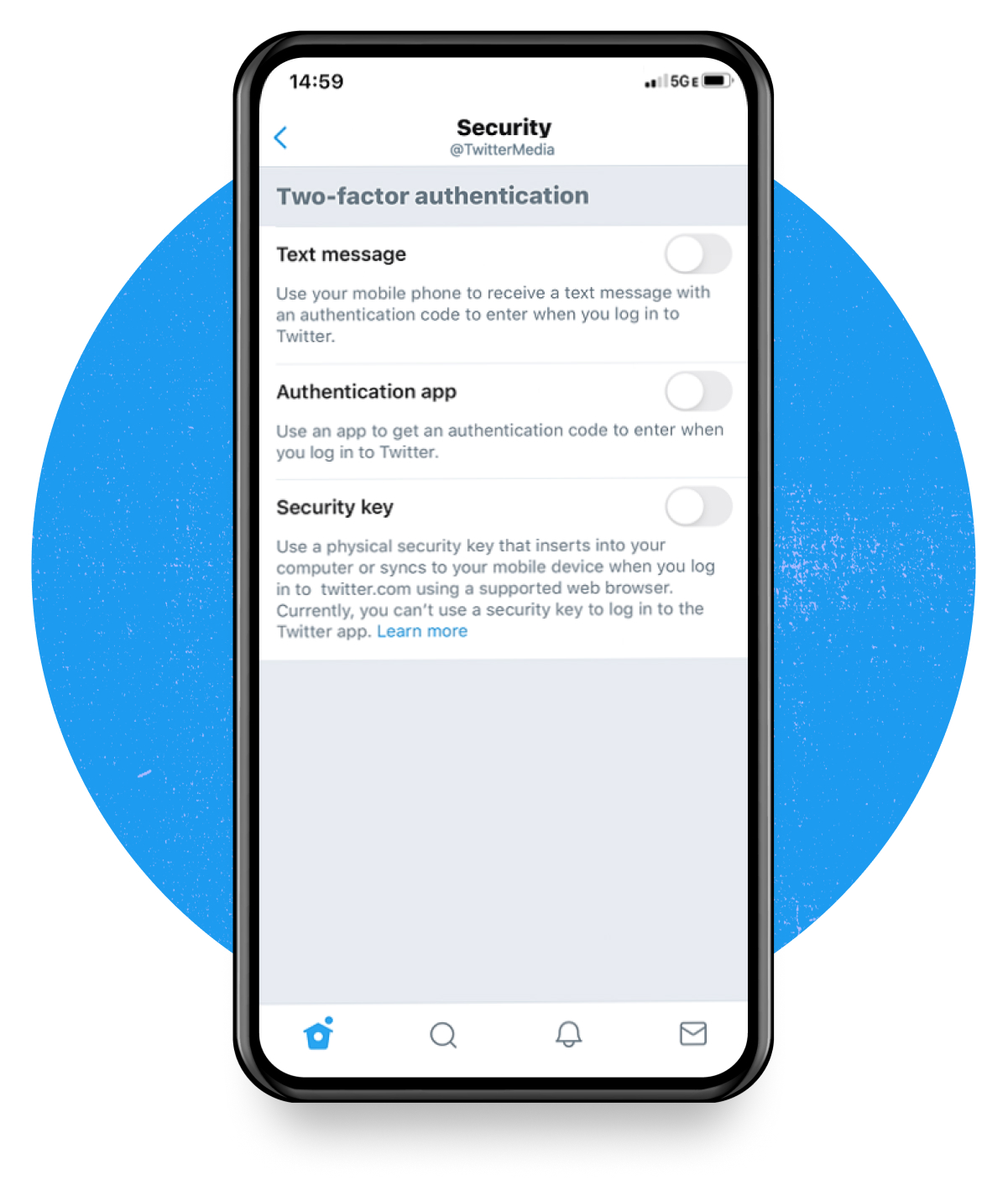
#アドバイス 4: 通知を変更する
通知を見逃したり、受け取りすぎたりしていると感じる場合は、必要に応じて通知を制限しましょう。
通知フィルターを設定する方法
- [通知] タイムラインに移動します。
- 通知をフィルタリングするには [設定] をクリックします。
- [クオリティフィルター] の横のチェックボックスをクリックしてオンまたはオフにします。
- [詳細フィルター] をクリックします。
- 必要なフィルターのチェックボックスをオンにします。
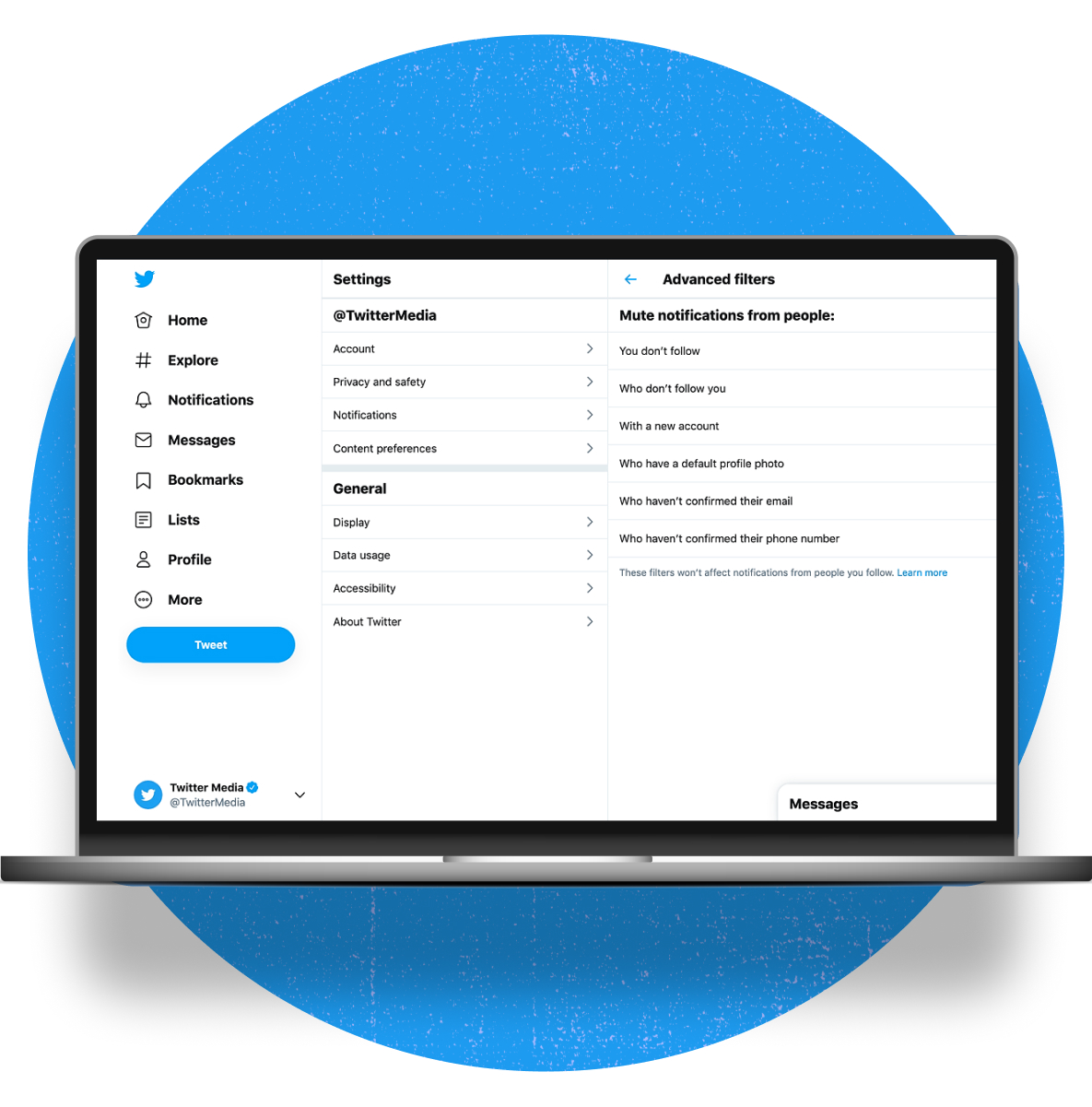
#アドバイス 5: 既存の動画を埋め込む
同僚やニュースメディアが共有した優れた動画をツイートしたい場合は、デスクトップまたはiOSモバイル端末で、他の利用者の動画をツイートしましょう。
異なるアカウントから動画をツイートする方法
- ツイート作成画面でツイート本文を入力します。
- 動画のあるツイートのURLをコピーします。
- 新しいツイートにURLを貼り付けます。
- URLの末尾に「/video/1」を追加します。
- [ツイート] をタップすると、他の利用者の動画が含まれた新しいツイートが表示されます。
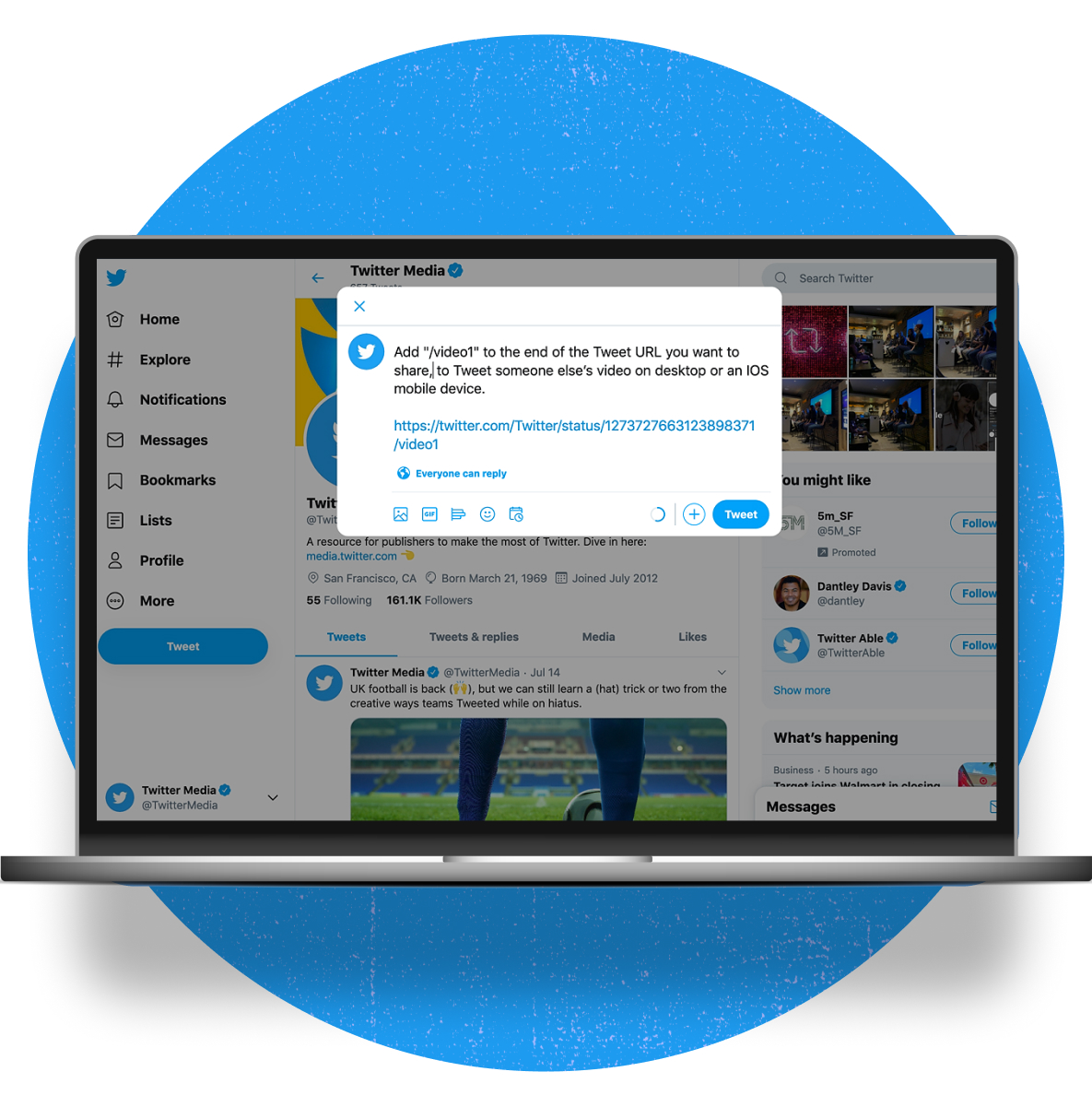
#アドバイス 6: 高度な検索を使う
特定のトピックに関するツイートを詳しく調べる場合は、詳細検索を使います。特定のキーワードや特定の時間帯を使って、特定の利用者のツイートをピンポイントで見つけることができます。
デスクトップでの高度な検索の使い方
- twitter.comの検索バーに検索語句を入力します。
- 検索結果ページ右上の [検索フィルター] 下部にある [高度な検索] をクリックするか、[その他] オプションをクリックし [高度な検索] をクリックします。
- 検索結果を絞り込むため、必要なフィールドに入力します。
- [検索] をクリックして結果を表示します。
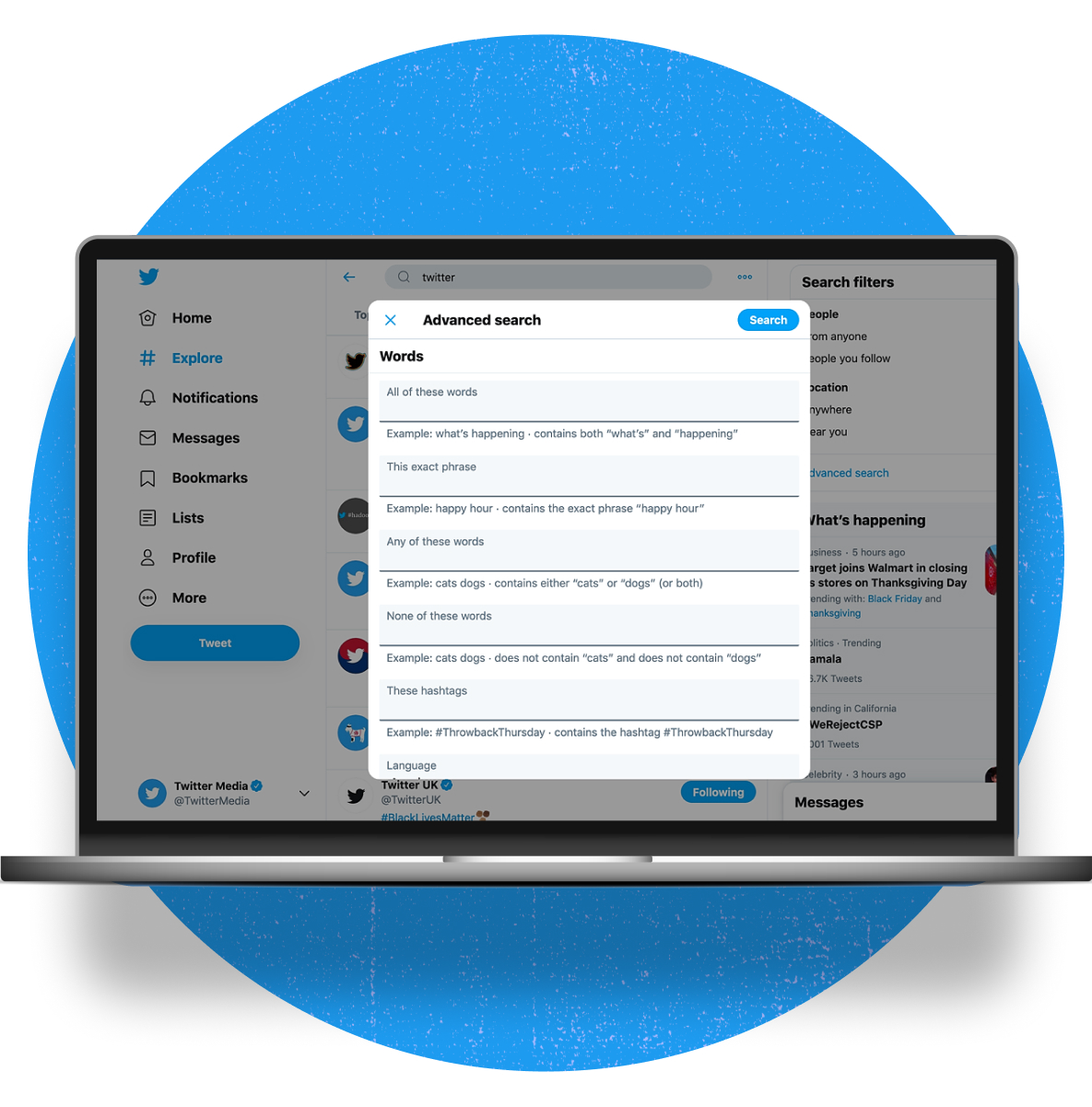
#アドバイス 7: 自分の報道について言及しているツイートを検索する
他の利用者に共有された記事と、それに対するコメントを確認したい場合は、Twitterで記事のURLを検索してみましょう。
自分の報道について言及しているツイートを検索する方法
- 記事のURLをコピーします。
- Twitterの検索ページに移動します。
- 記事のURLを検索バーに貼り付けます。
- 記事が含まれるツイートを表示します。
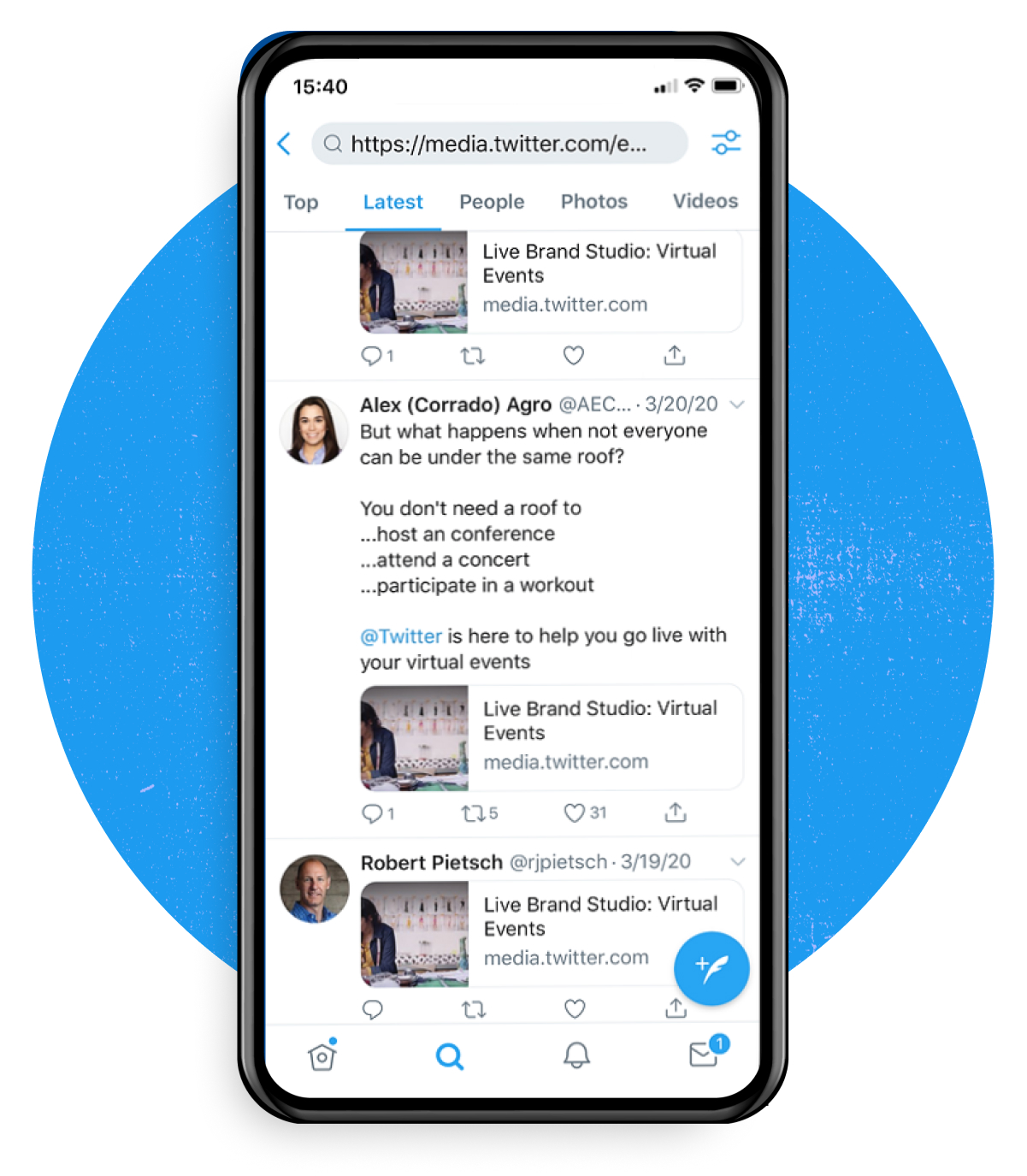
#アドバイス 8: リストを作る
タイムラインを整理したり、分類したりしたい場合は、リストを作ることで指定したグループ内のアカウントをモニタリングすることができます。
リストを作成する方法
- ナビゲーションバーにある [リスト] をクリックします。
- 上部の [新しいリストを作成] アイコンをクリックします。
- リストに名前を付け、リストの簡単な説明を入力します。リスト名には、数字以外で始まる25文字以内の文字列を指定します。その後、リストを非公開にするか(他の利用者はアクセス不可)、公開するか(他の利用者もリストを保存可能)を選択します。
- [次へ] をクリックします。
- 利用者を検索してリストに追加できるようになりました。
- [完了] をクリックします。
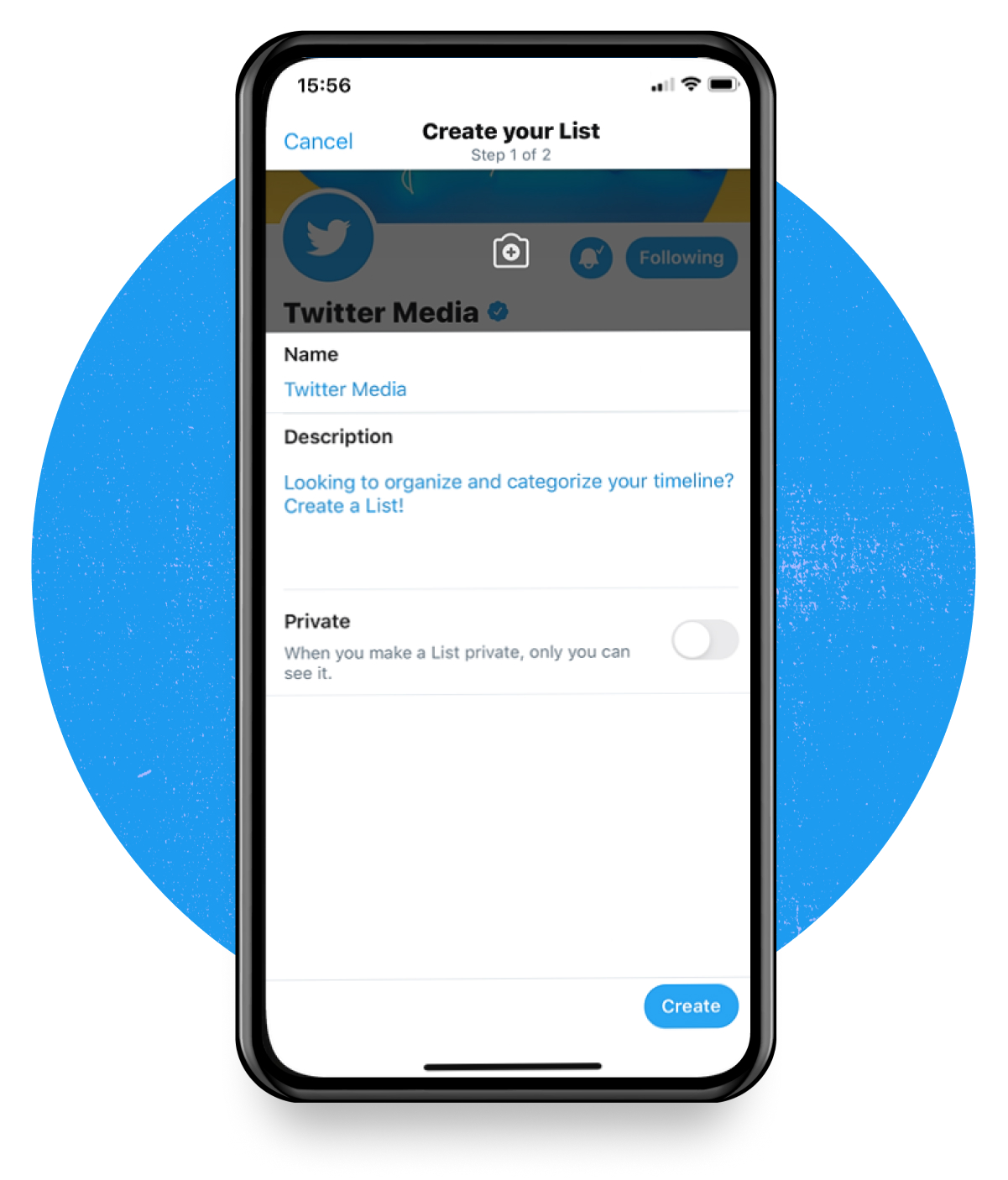
#アドバイス 9: 最新のツイートを最初に表示する
ニュース報道のツイートを時系列で表示する場合は、タイムラインを時系列にして更新してください。
以下の手順で、一番上に話題のツイートを表示するか、最新ツイートを表示するかを切り替えることができます。
- トップメニューのアイコンをタップします。
- 矢印をタップして、好きなタイムライン表示に切り替えます。
- [コンテンツ設定を表示] をタップし、設定画面に進みます。
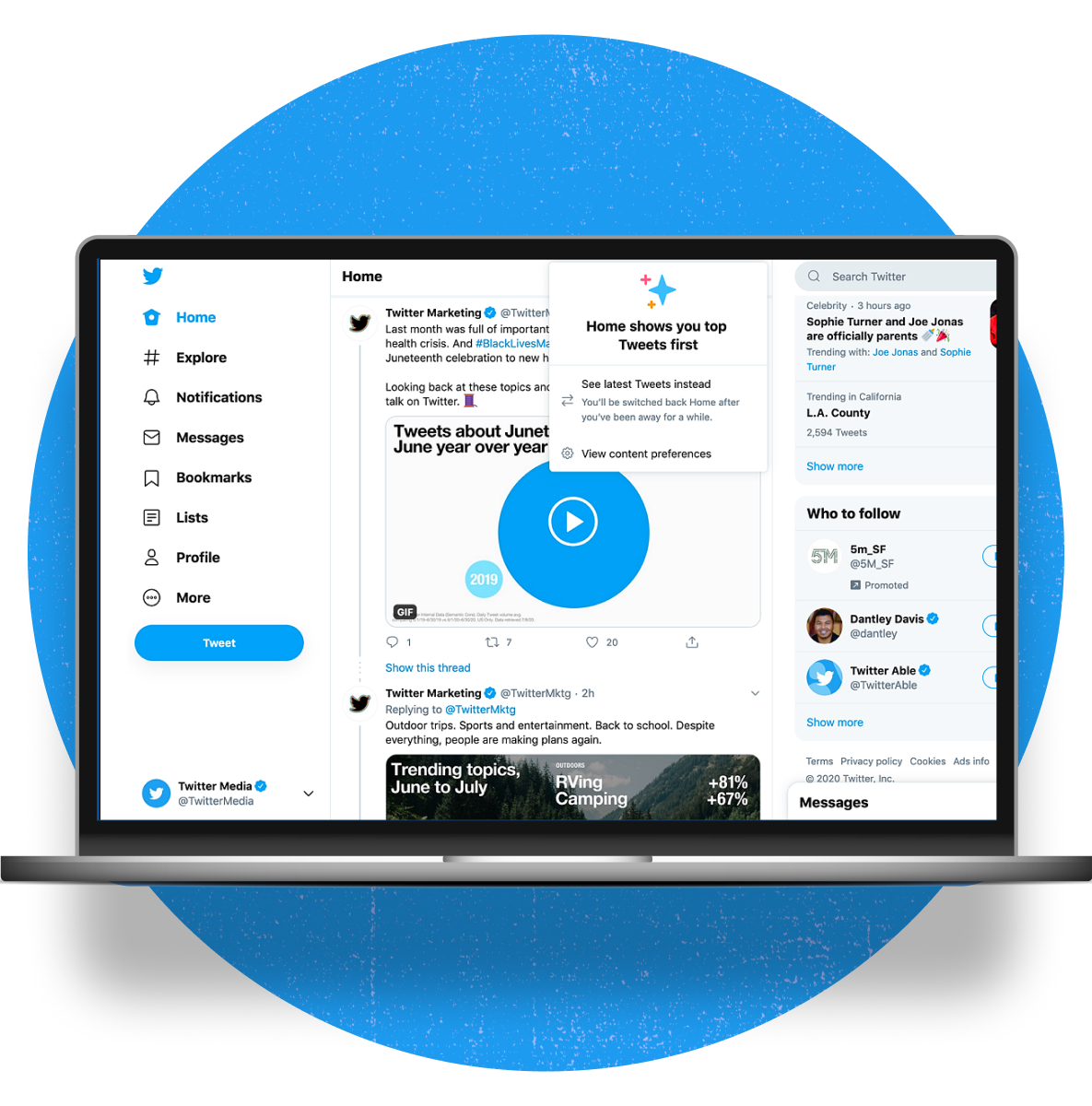
#アドバイス 10: アラートを設定する
特定のアカウントがツイートするたびにアラートを受信するには、プロフィールページでアカウント通知を設定します。
フォロー中のアカウントがツイート、ライブ放送を配信する場合に通知を受け取る方法
- そのアカウントのプロフィールで通知アイコンをタップします。
- 2種類の通知方法: [すべてのツイート] または [ライブ放送のツイートのみ] からどちらかを選びます。
- 選ぶオプションをタップします。